刘润说过:AI不会让你失业, 会使用AI的人, 才会让你失业。ChatGPT不会淘汰你, 能驾驭ChatGPT的人, 才会淘汰你。
在这个信息爆炸的时代,我们总是渴望用一种简洁、直观的方式整理和表达我们的思维。
而思维导图就是这样一种强大的工具,它以图形化的方式呈现信息,帮助我们梳理思路、理清关系。
今天教给⼤家⼀个⾮常实⽤的技巧,⽤ChatGPT辅助,三分钟帮你完成思维导图制作。用好这个功能,工作效率或许能提升10倍。
怎么做呢?以下是实操步骤。
实操步骤有三步:
-
1、确定思维导图的主题 -
2、使用ChatGPT生成Markdown格式内容大纲 -
3、把内容大纲转成思维导图
第一步:选定主题
首先,你需要确定思维导图的主题。这个主题可以是一个概念、一个问题、一个领域,或是任何你感兴趣的东西。比如说,“养生保健”,“环保科技”,或者“时间管理”。
第二步:使用ChatGPT生成内容大纲
在确定主题后,你要搜集与主题相关的信息。这里可以运用聪明的小助手——ChatGPT。向它请教问题,它会帮你回答、解答疑惑。因为我们最终的⽬标是⽣成思维导图,这⾥我们需要让ChatGPT⽣成Markdown的形式。
例如,你做一个“时间管理”的课程,我们可以这样问ChatGPT:
以下是一个关于“时间管理”的课程大纲,已转换为Markdown格式,并严格区分标题
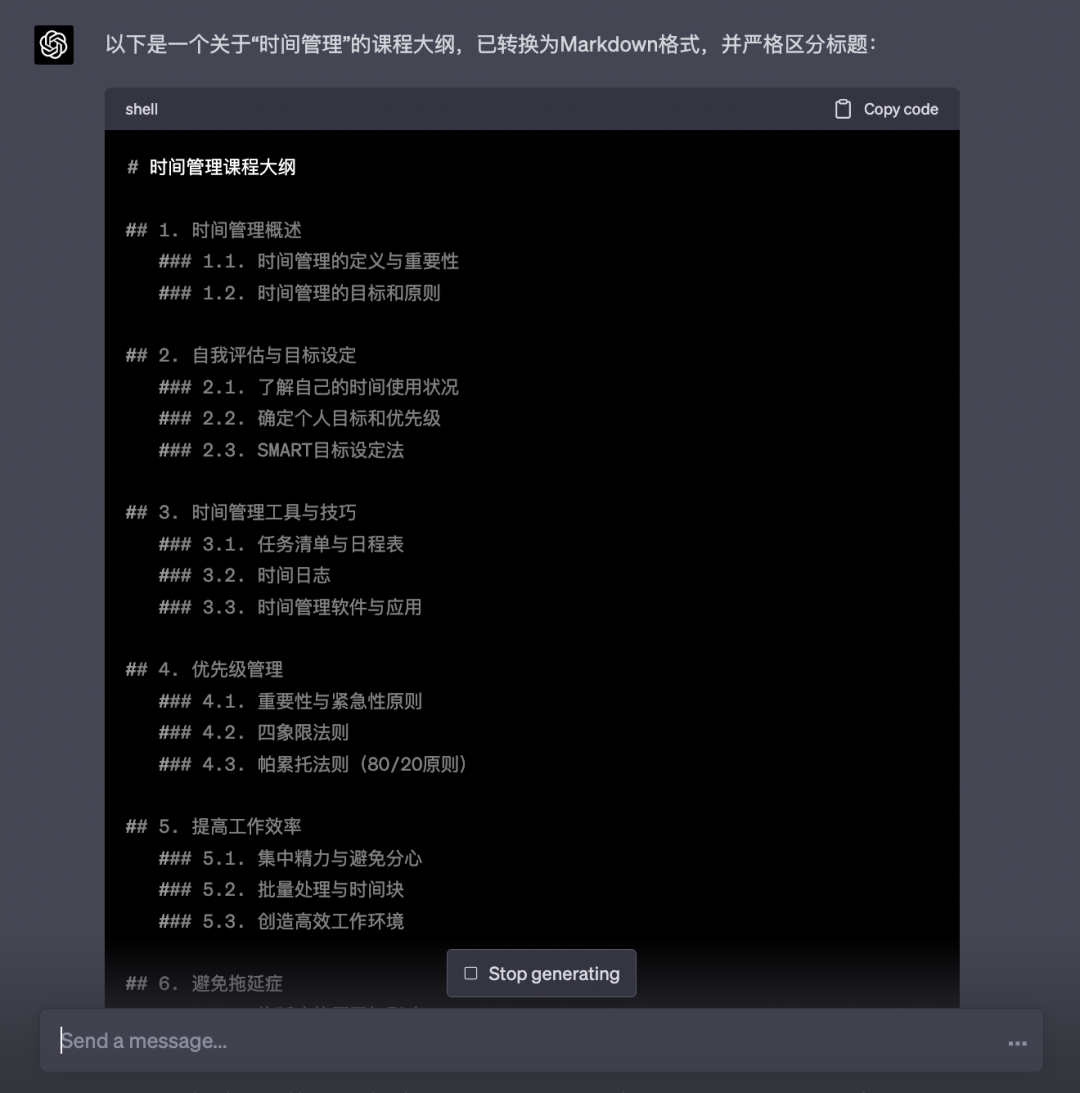
可以向其提供尽可能多的信息,需求定位得越精确,它的回答就会更全面和系统。
如果它的答复不符合您的期望,您可以继续要求补充,直至满意为止。
有许多Markdown编辑器可供选择,我在这里推荐一个网站 ➡️ https://dillinger.io,可以免费使用和导出Markdown文档。
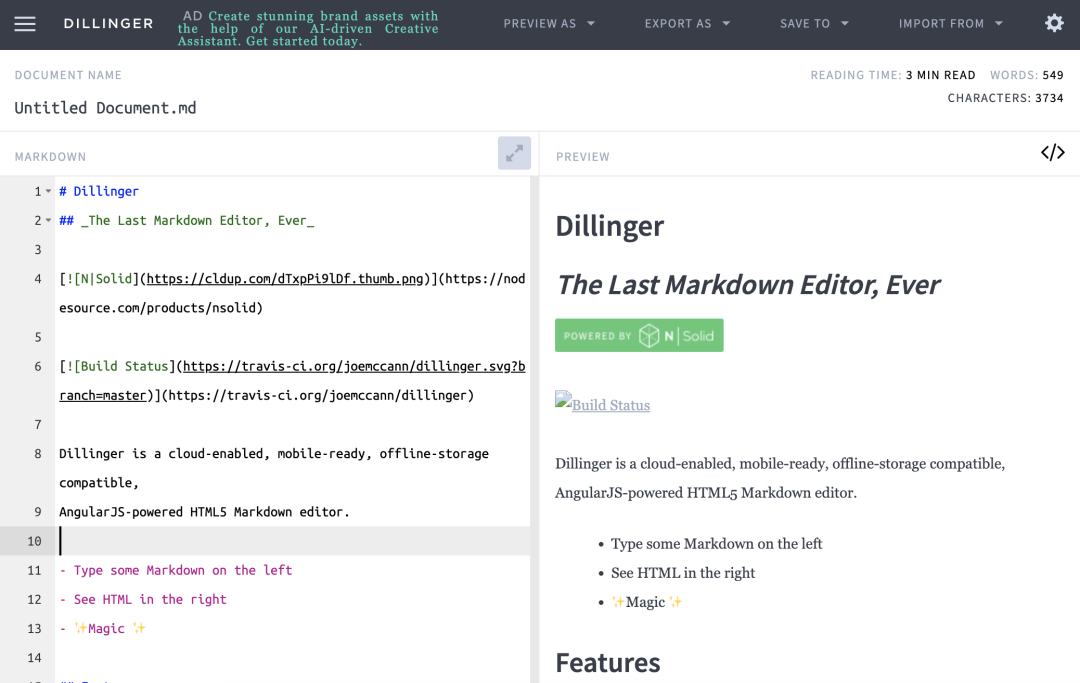
我们只要新建⽂件,把系统演示⽂件删除,点击ChatGPT⾥的【Copy code】复制进去就可以,思维导图⾃然就在这个⽹⻚的右边⽣成了。
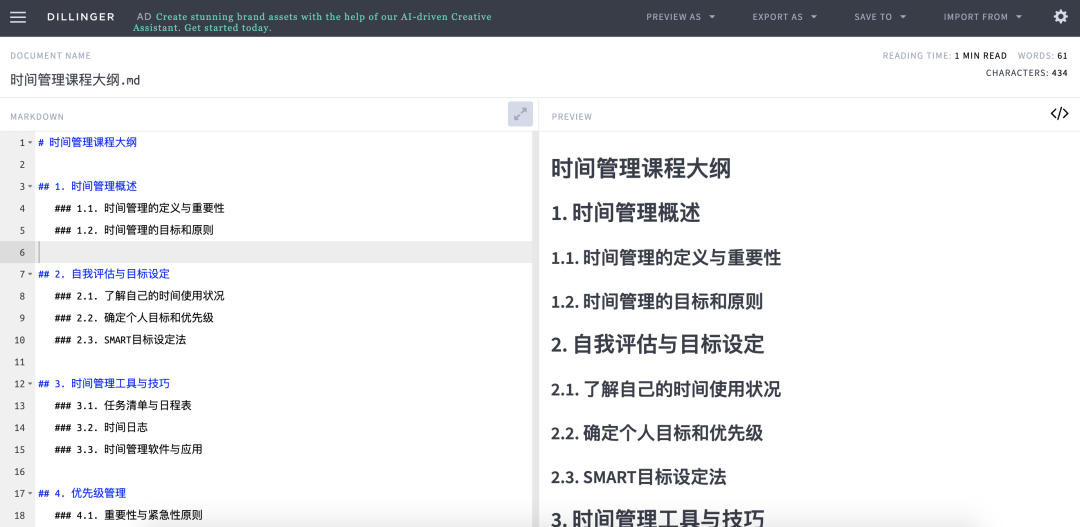
然后以Markdown格式导出,⽣成后缀为“.md”的⽂本。
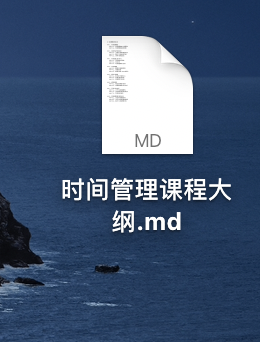
第三步:转成思维导图
我这⾥推荐⼤家⽤Xmind 软件。
打开Xmind后,直接选择导⼊,选项为Markdown,就直接⽣成了思维导图。我们可以在此基础上迭代、优化。
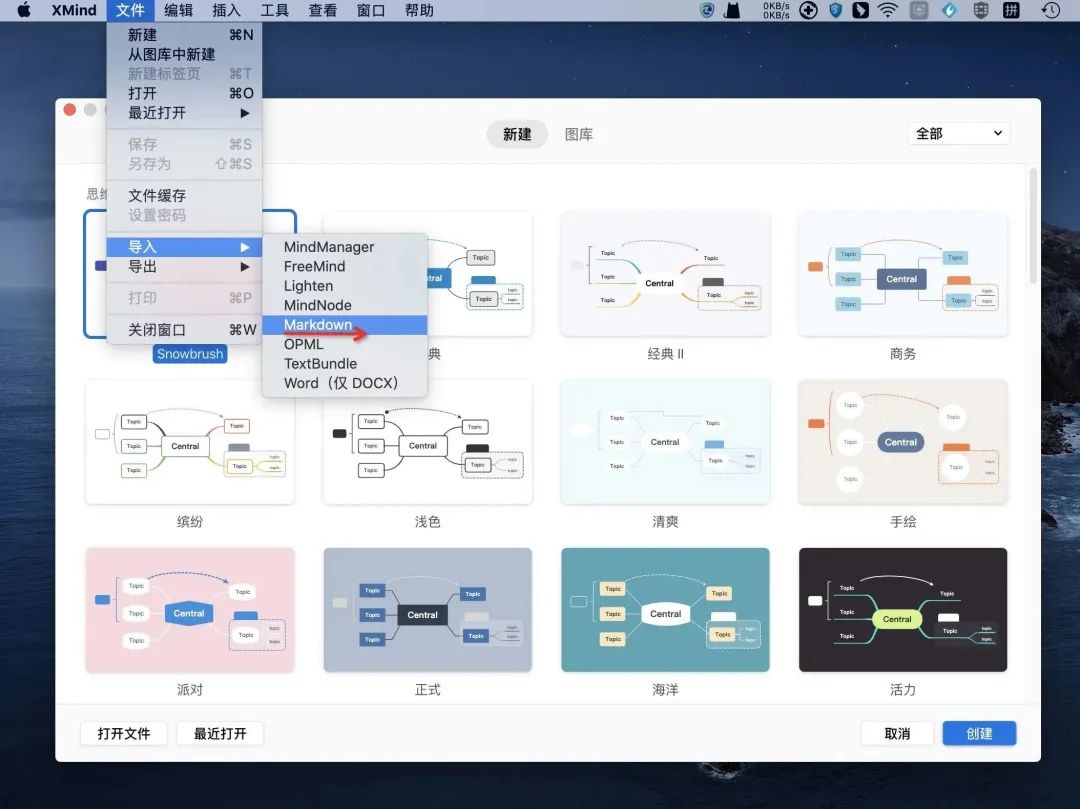
打开看效果,⼀幅思维导图就完成了,⼤家可根据⾃⼰喜好设置导图结构和配⾊。
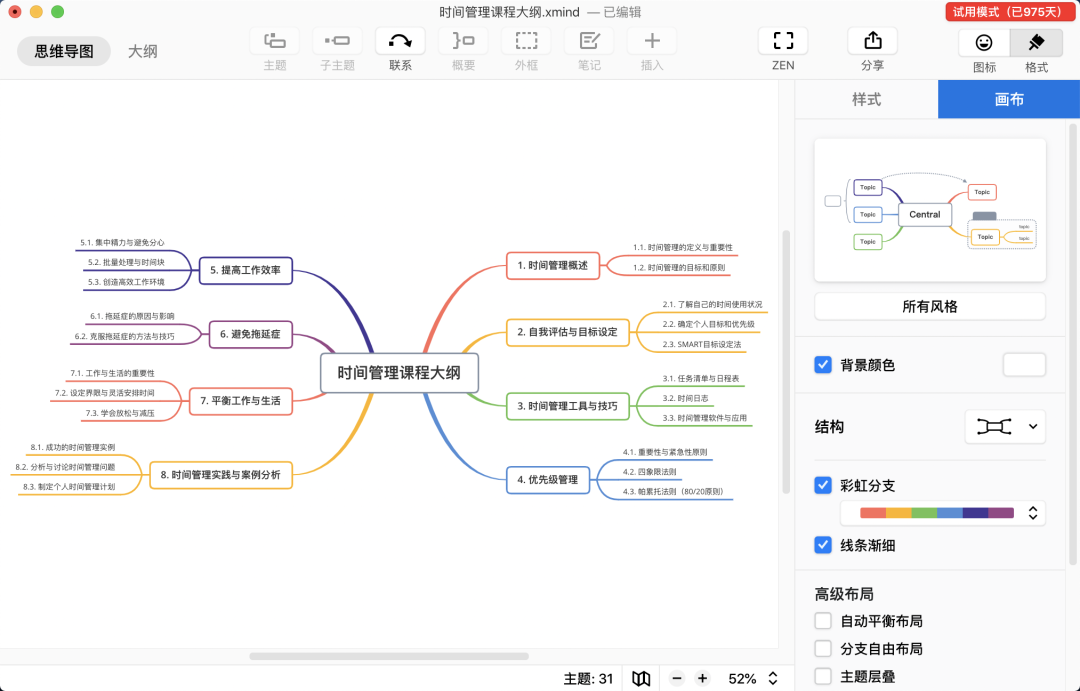
这种⾼效的⽣产效率太爽了!
需要强调的是,工具的目的是为了帮助我们提高工作效率,而不是让我们偷懒。一个可靠的学习大纲需要根据实际情况进行调整和完善。
按照这个思路,我们是否可以将其与许多其他应用相结合呢?
例如:
-
任务规划:制定一个为期六个月的减肥计划; -
学习计划:自学Java编程的推荐学习路径; -
旅行攻略:六月份前往西藏的详细指南; -
出版图书:先构思主题,编写目录,然后逐章填充;
……
这些场景中的应用都是相似的,善用ChatGPT,可以大大提高我们的工作效率。
好了,今天的分享就到这⾥!如果觉得有帮助请转发出去!!!